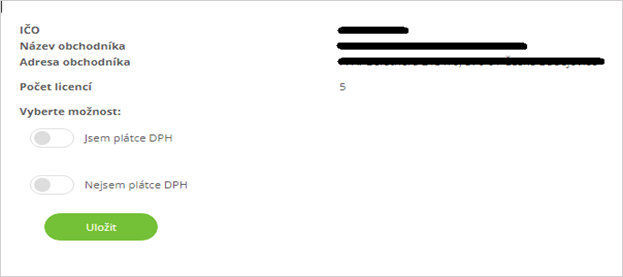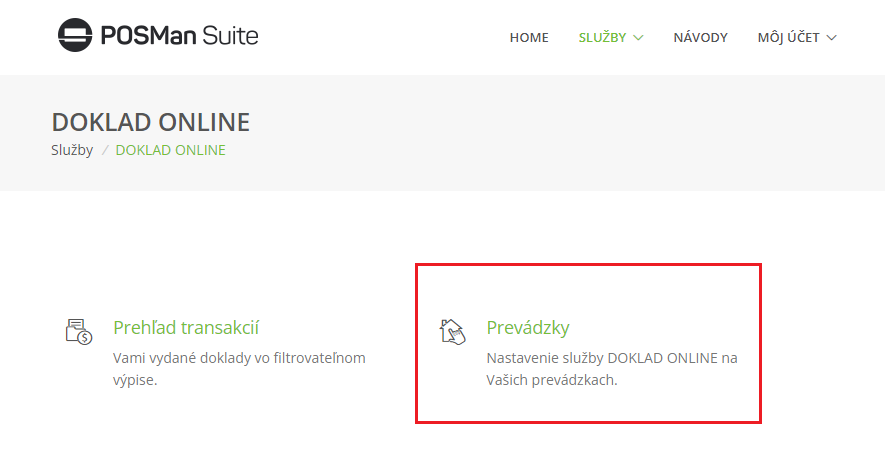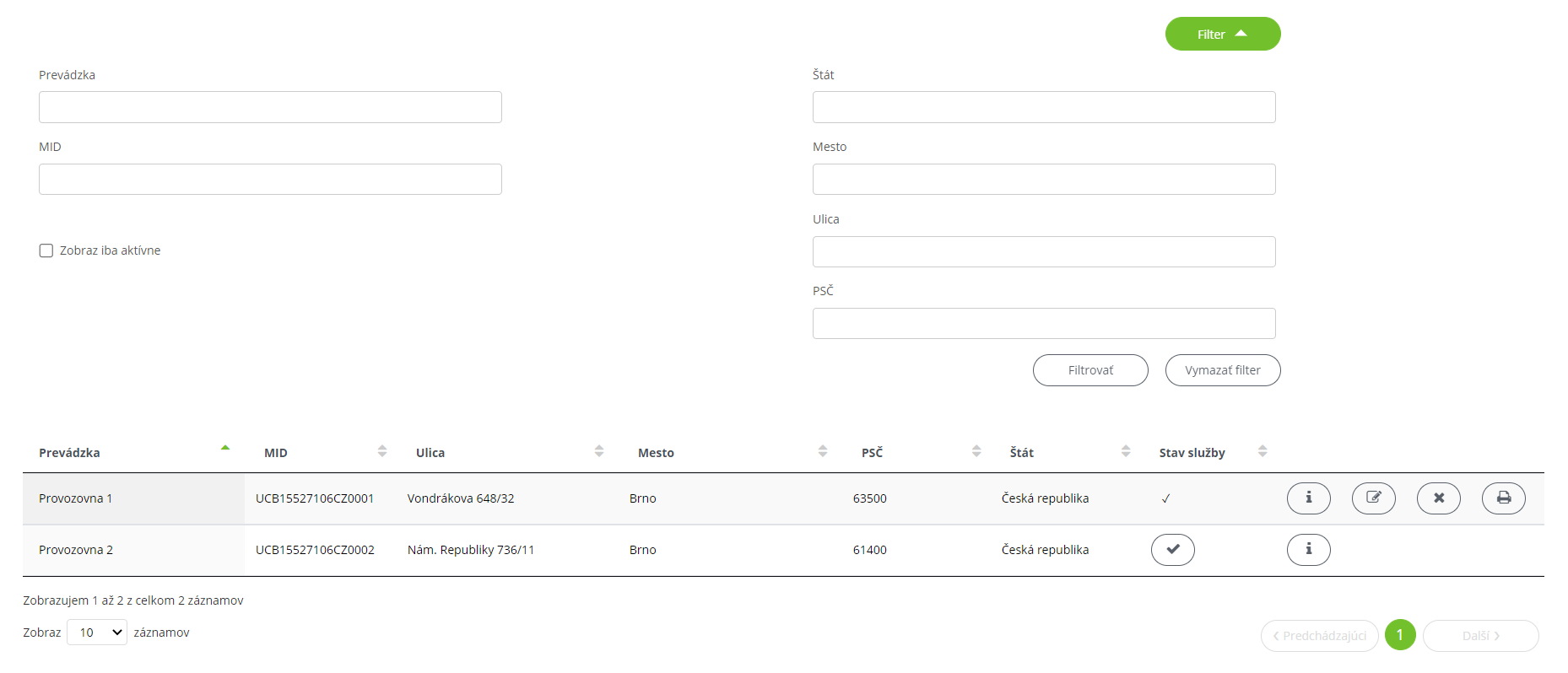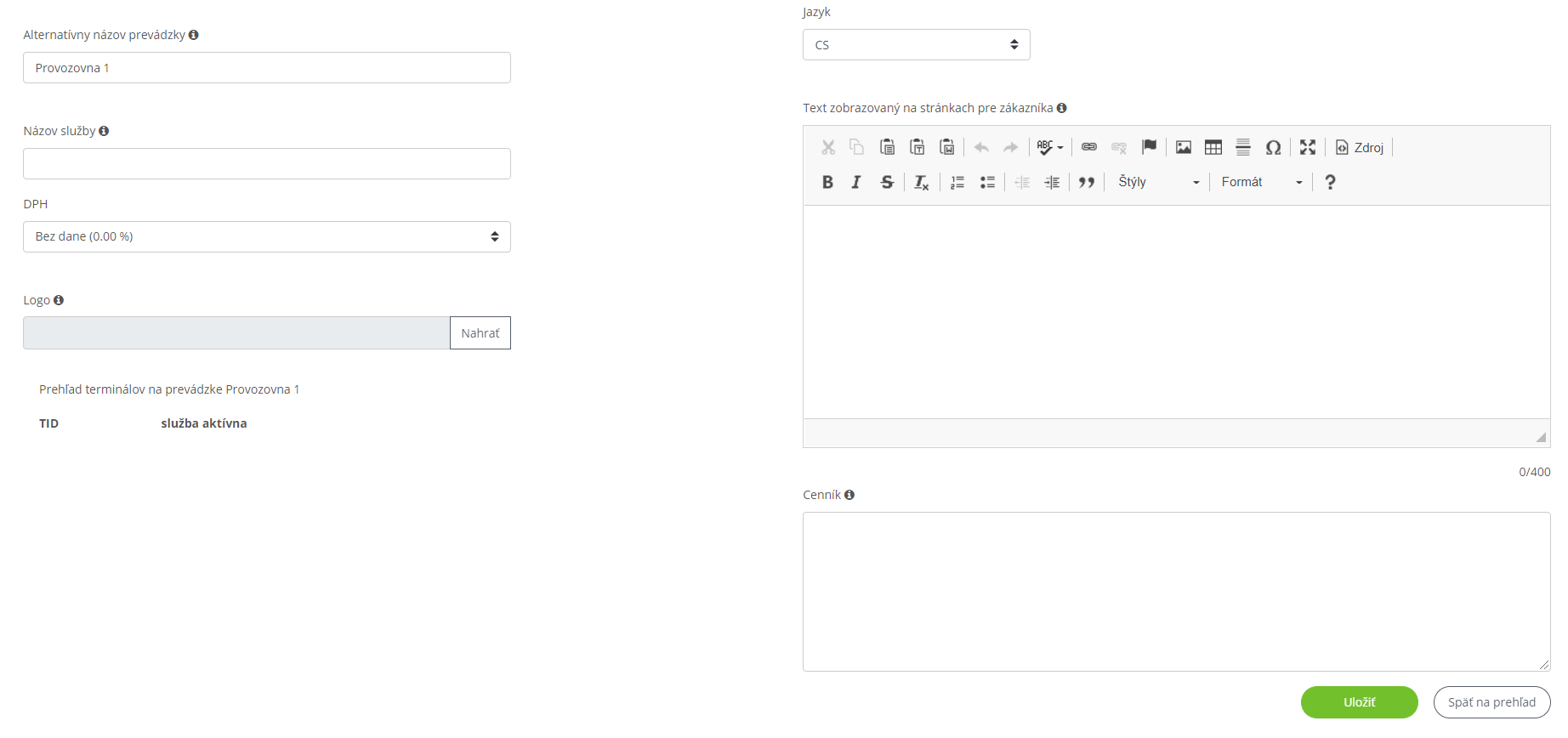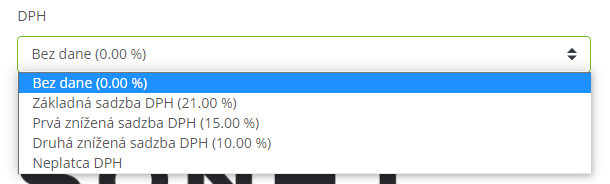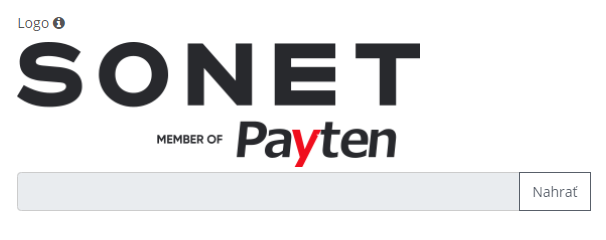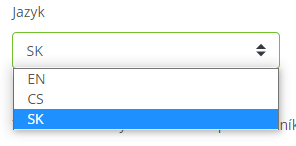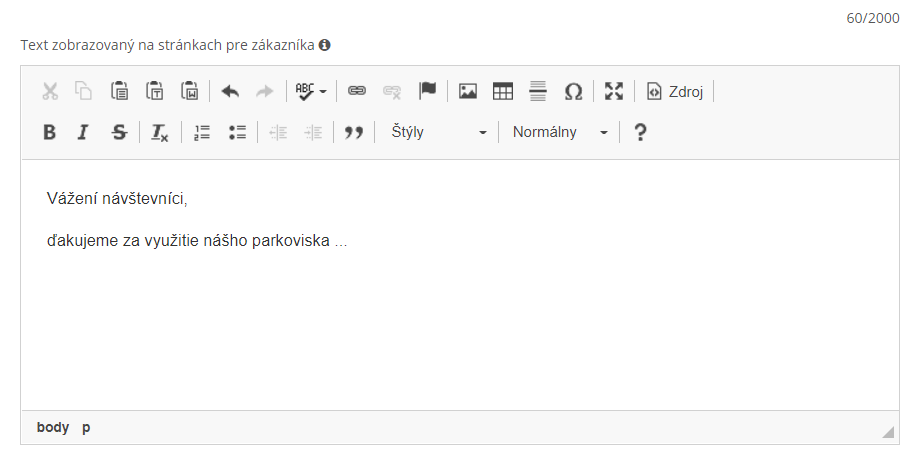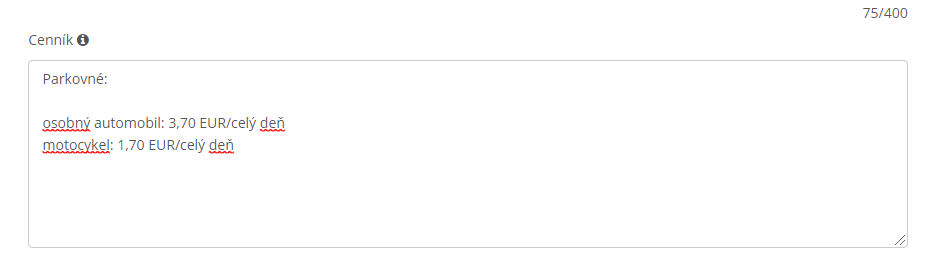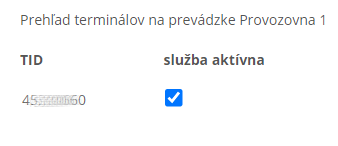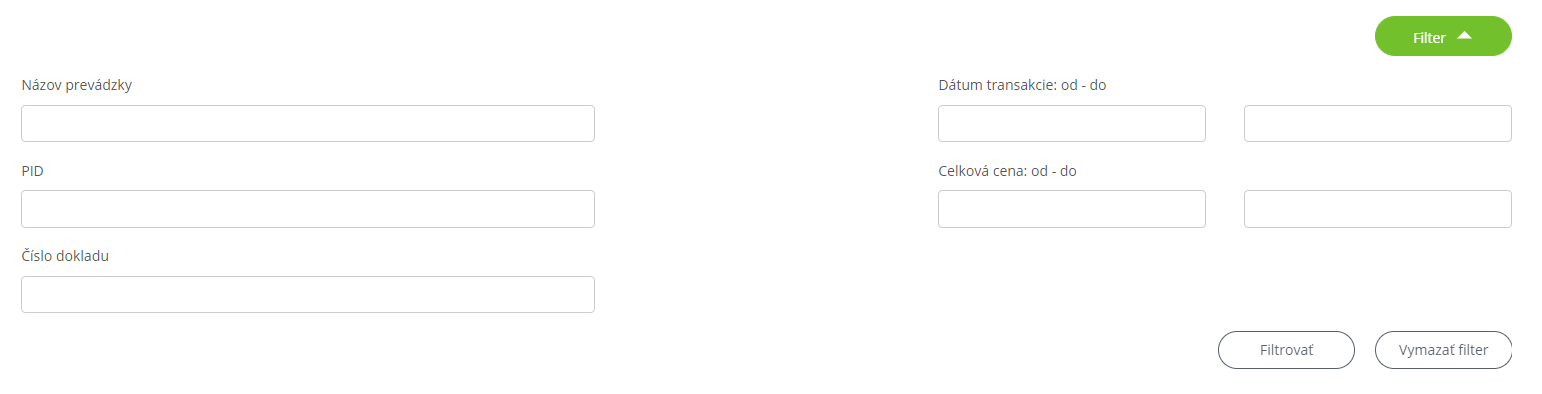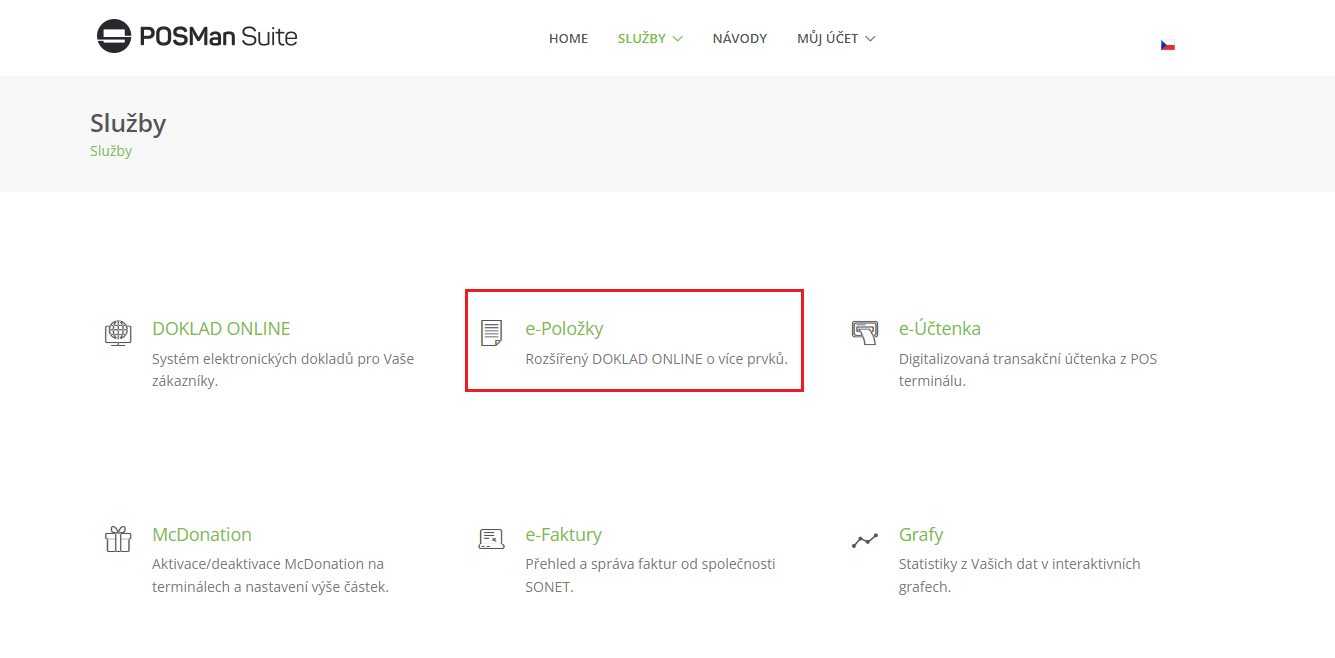 ~
~DOKLAD ONLINE
Systém elektronického dokladu pre platiaceho zákazníka
1. Úvod
DOKLAD ONLINE je služba, ktorá umožní vašim zákazníkom tlač daňových aj nedaňových dokladov vzdialene, z pohodlia domova. Táto služba je určená najmä pre zákazníkov, ktorí pre platbu využívajú iba bezkontaktné platobné technológie, u ktorých nie je možné zaistiť tlač dokladov bezprostredne po ukončení transakcie.
Pre to, aby služba fungovala, je nutné vykonať niekoľko málo nastavení v našich systémoch, ktoré následne tlač dokladov umožnia zákazníkovi cez webový portál www.dokladonline.eu.
Po obdržaní prístupu do POSMan Suite pokračujte na nastavenie DOKLADU ONLINE na vašich prevádzkach.
2. Aktivácia e-Položky
e-Položka je rozšírená verzia služby DOKLADU ONLINE. S aktívnou e-Položkou nie je na doklade iba jedna položka s celkovou čiastkou, ale je umožnené na jednom doklade mať viac položiek.
Vyberte z menu Služby -> e-Položka.
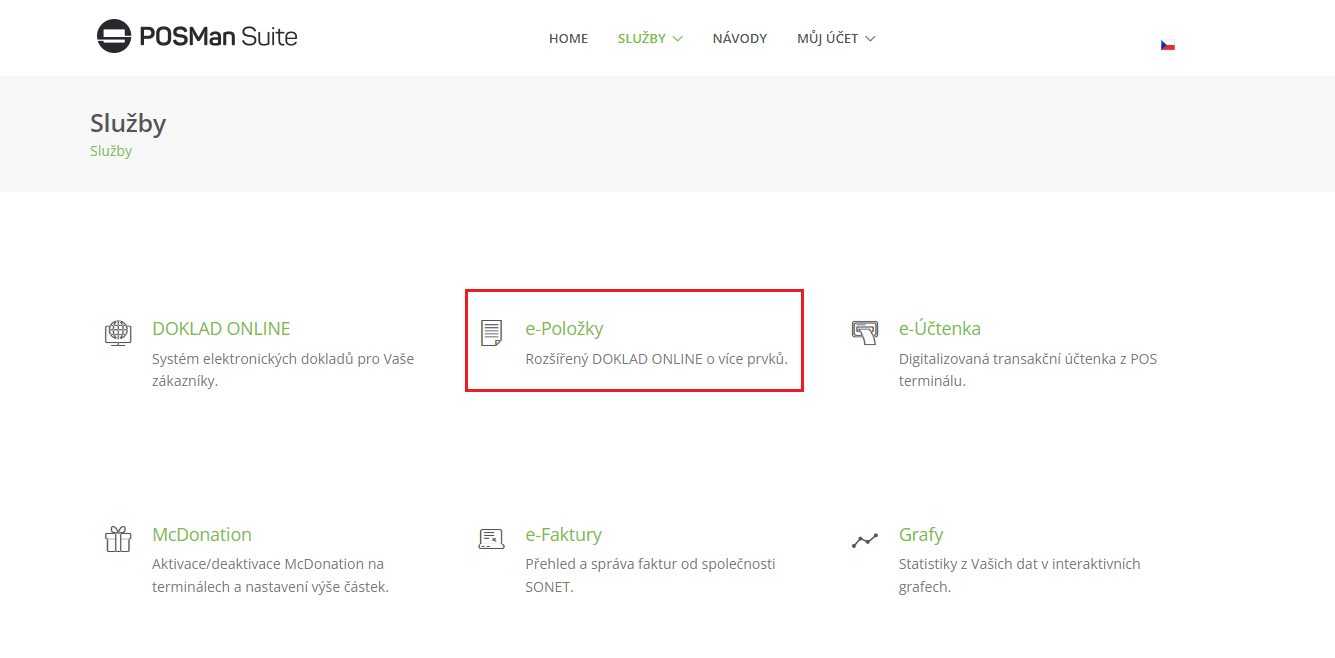 ~
~Pri prvom prihlásení obchodník nastavuje či je alebo nie je platcom DPH. Pozor zmenu z platca na neplatcu a naopak je možné spraviť len cez podporu SONET.
U plátcu sa automaticky zobrazí a predvyplní pole Zadajte Vaše DIČ. Nastavenie sa potvrdí kliknutím na tlačítko uložiť.
3. Nastavenie prevádzok
Na portáli posmansuite.com prejdite cez (Služby -> Aplikácie) -> DOKLAD ONLINE v hornom menu do sekcie Prevádzky.
Tu vidíte svoje prevádzky, pre ktoré je možné službu DOKLAD ONLINE aktivovať. V prehľade prevádzok je možné filtrovať vyplnením ponúkaných filtrov.
Službu aktivujete stlačením tlačidla v stĺpci Stav služby. Otvorí sa formulár pre nastavenie údajov k danej prevádzke.
Je nutné upraviť nasledujúce polia.
3.1 Alternatívny názov prevádzky
Názov prevádzky, ktorý bude zobrazený zákazníkovi pri vyzdvihnutí daňového dokladu na webe www.dokladonline.eu
3.2 Názov služby*
Názov služby, ktorý bude zobrazený ako položka na doklade. Napríklad "Parkovné".
*Nenastavuje sa, pokiaľ je aktívna služba e-Položky.
3.3 DPH*
Pre platcu DPH výber výše sadzby dane. Neplatca zvolí možnosť "Neplatca DPH".
*Nenastavuje sa, pokiaľ je aktívna služba e-Položky.
3.4 Logo
Aktuálne logo, ktoré sa zákazníkom služby DOKLAD ONLINE zobrazí pri vyhľadávaní prevádzkarne na webe www.dokladonline.eu.
Vložte logo v štvorcovom formáte JPEG alebo PNG ideálne v rozlíšení 400x400px, prípadne obdĺžnikovom o šírke 400px.
3.5 Jazyk
Toto pole súvisí so zadávaným textom v poli nižšie. Pre každý z ponúkaných jazykov (CS, SK, EN) možno doplniť vlastný text, ktorý bude zobrazovaný užívateľovi v príslušnej jazykovej verzii dokladonline.eu.
3.6 Text
Informatívny text, ktorý bude zobrazený zákazníkovi pri vyzdvihnutí daňového dokladu. Vložte napríklad popis prevádzky.
Text môžete zadať v jazykoch uvedených v selectboxe vyššie. Zadávanie textu v predvolenom jazyku je povinné.
3.7 Cenník
Cenník, ktorý sa zobrazí pri vyhľadávaní prevádzkarne na webe dokladonline.eu a bude zobrazený zákazníkovi pri vyzdvihnutí dokladu a v jeho pätičke.
3.8 Prehľad terminálov
Zoznam POS (TID) na danej prevádzke. Tu vyberte, na ktorých TID bude služba aktívna. Transakcie z týchto terminálov budú zobrazované v prehliadači transakcií služby DOKLAD ONLINE a doklady k týmto transakciám bude môcť zákazník vyhľadávať na webe dokladonline.eu.
UPOZORNENIE: Všetky polia sú povinné. Za celú obsahovú náplň zodpovedá osoba obchodníka zodpovedná za správu systému. Nie je možné, aby texty obsahovali vulgarizmy alebo texty s rasistickým podtextom.
Nastavenie potvrdíme kliknutím na tlačidlo Uložiť.
Po úspešnej aktivácii prevádzky máme v podniku k dispozícii štyri tlačidlá.
Prvým zobrazíme detail prevádzky s jej údajmi. Druhé tlačidlo otvorí editáciu údajov k prevádzke. Tretím deaktivujeme službu DOKLAD ONLINE na prevádzke. Kliknutím na štvrté sa zobrazí náhľad dokladu.